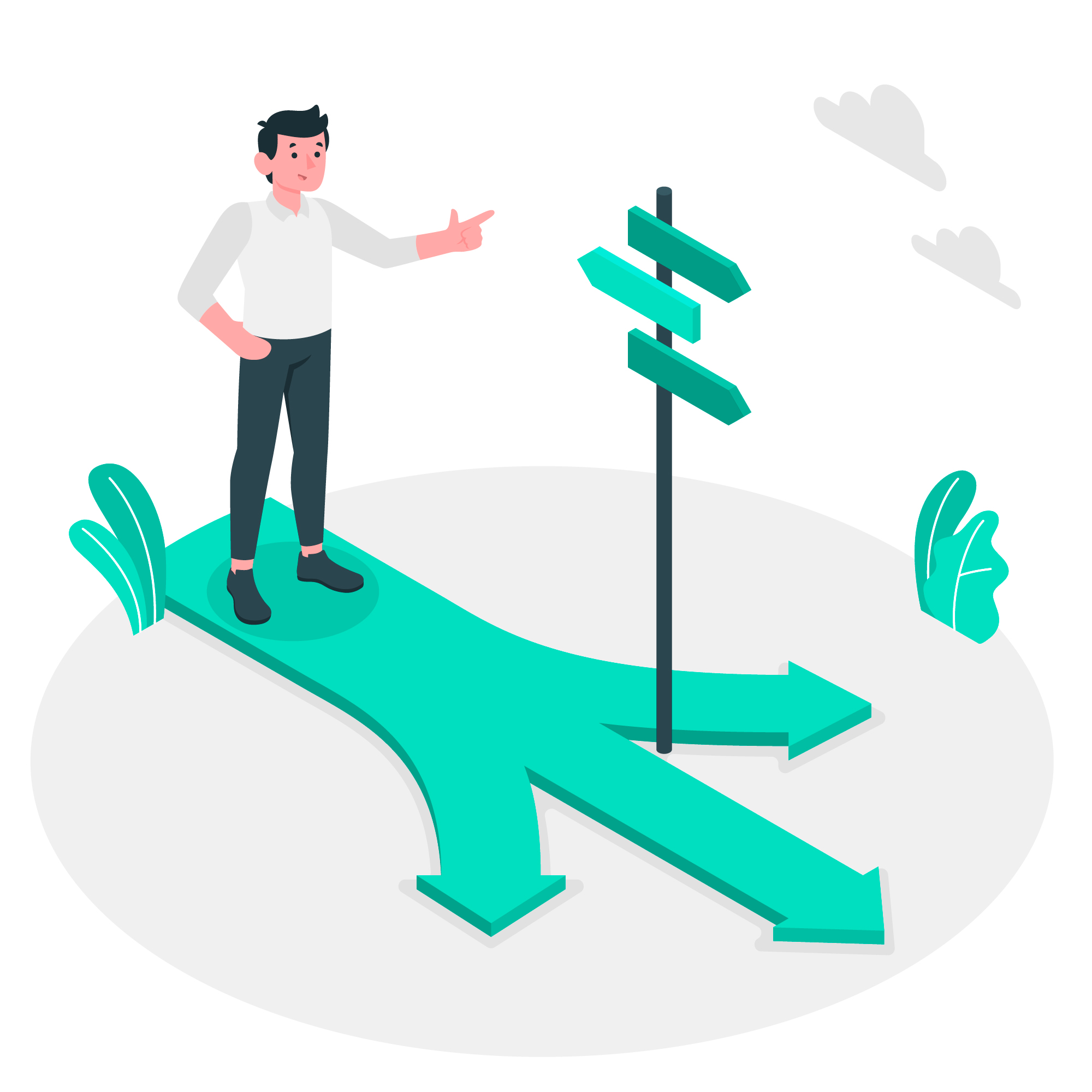A.) Lizenzkonsole:
Klicken Sie in der iSpring Suite Lizenzverwaltungskonsole, im Reiter „Lizenz“ auf Lizenzschlüssel ändern und geben den neuen Schlüssel ein.
Dadurch wird die Information auf der Konsole aktualisiert.
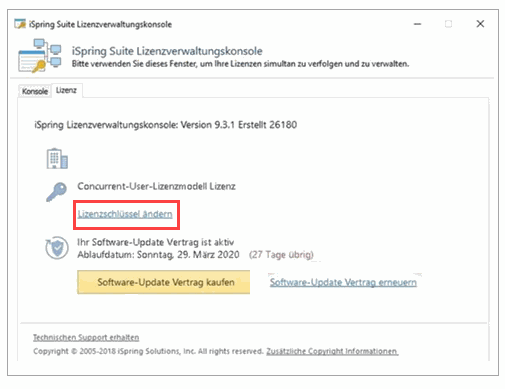
B.) Clients:
Der iSpring Nutzer/in muss in der Registerkarte iSpring Suite auf „Hilfe“ und dann auf „Über“ klicken
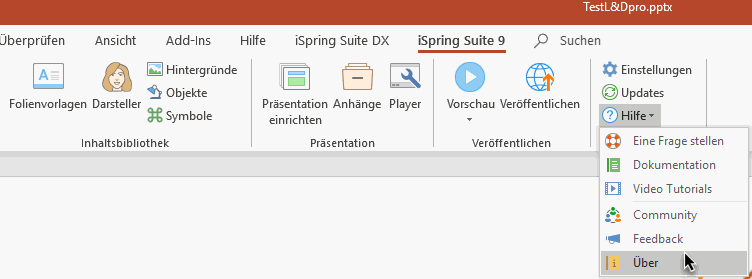
Im „Überfenster“ klickt er/sie dann auf „Lizenzschlüssel“ ändern
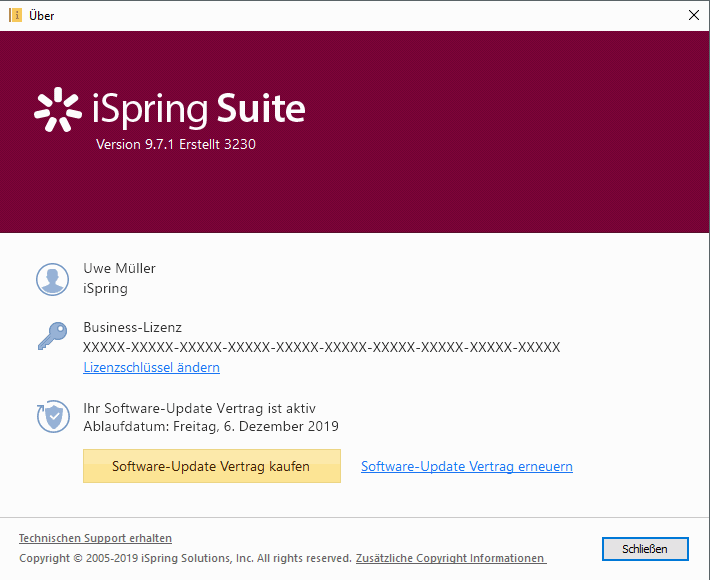
Im Aktivierungsfenster muß er/sie das Kontrollkästchen „Geben Sie einen anderen Lizenzschlüssel ein“ aktivieren und auf „Weiter“ klicken.
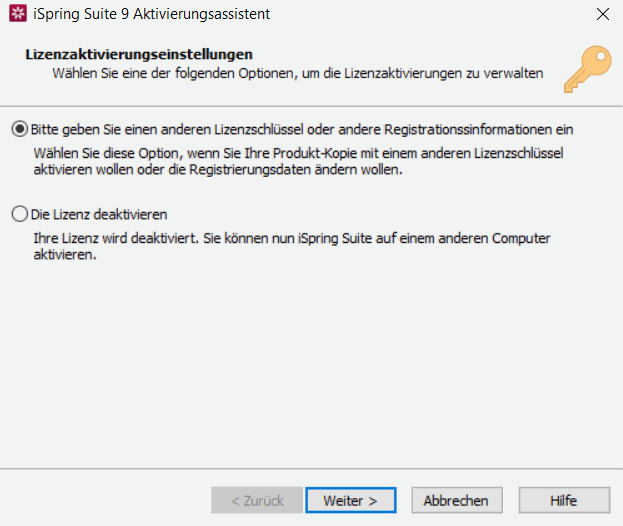
Nun hat er/sie die Möglichkeit den neuen Schlüssel einzugeben.
Es muss sich um den gleichen Schlüssel handeln, der in der Lizenzaktivierung angegeben worden ist.
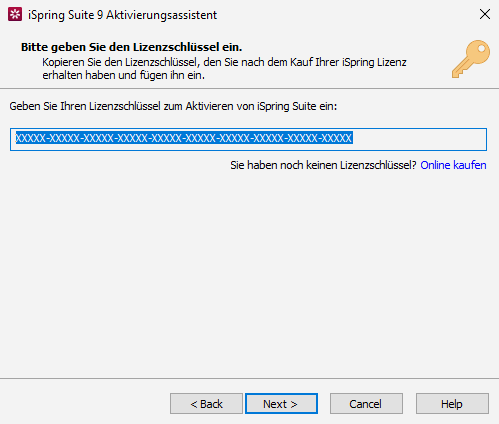
Im nächsten Schritt wird der Computername angegeben, auf dem der Lizenzserver installiert ist.
Sind Client und Server auf dem gleichen Gerät installiert, geben Sie „localhost“ ein.
Der Port muss ebenfalls der gleiche sein wie auf der Management-Konsole. Der Standardwert ist 9979.
Klicken Sie auf „Weiter“ (Next)
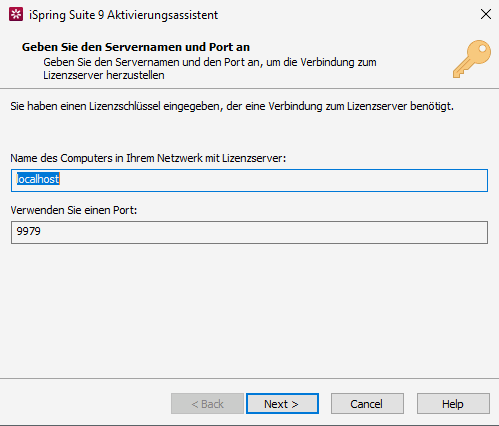
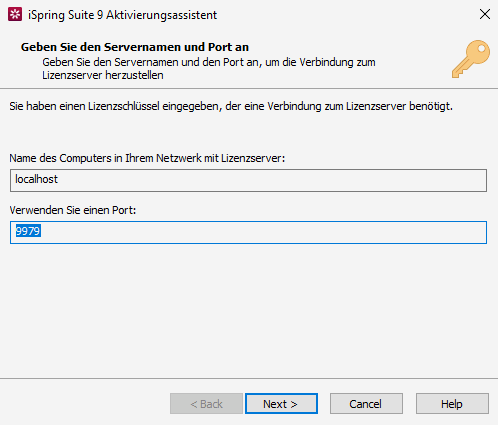
Die Lizenz ist aktiviert.
Haben Sie viele Clients, die eine Aktualisierung des Schlüssels benötigen, führen Sie ein MSI Rollout durch, Anleitung hier